在线配色器
搭出好色彩

效果图制作分为三个部分:首先把人物抠出来,方法任意;然后用裂纹素材给脸部及肤色等区域增加裂纹;最后用碎片素材增加碎片,局部增加火焰效果,再整体润色即可。最终效果

本教程的磨皮方法操作起来可能有点复制,不过处理后的图片细节分布均匀,效果也非常精细。大致过程:首先需要选择精度好一点的素材图片,再磨皮之前需要创建两个曲线调整图层,

作者介绍的仿手绘方法非常专业,不过难度要大很多,需要一定的绘画基础,并对PS和SAI两款软件非常熟练,同时还需要配合手绘板绘制。原图
原图与效果图对比:

演示素材:

教程步骤:
第一步
打开原图,利用污点修复工具先去除面部较明显的瑕疵,如下

第二步
脸部比较糙,主要是因为明暗差距太大,打开通道,其中蓝通道对比最强,复制蓝通道,利用滤镜-其他-高反差保留(10)让面部问题暴露出来

第三步
仍然不够明显,可以利用图像-计算通过两个蓝副本线性光的混合加强对比效果,一次达不到目的可以多执行几次
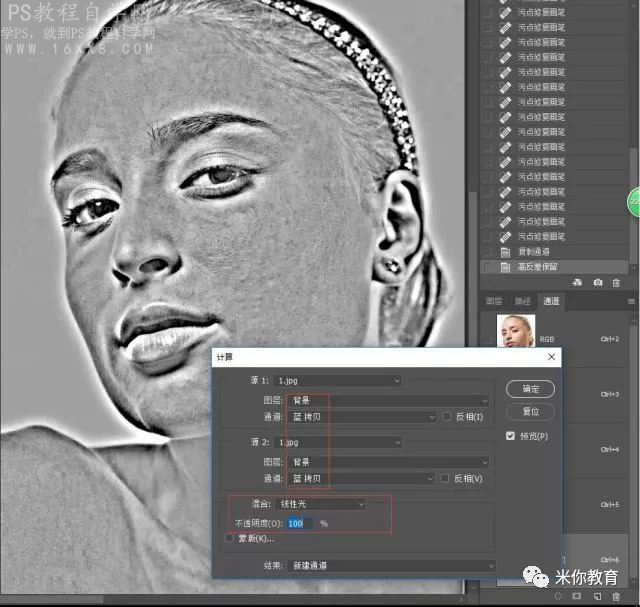
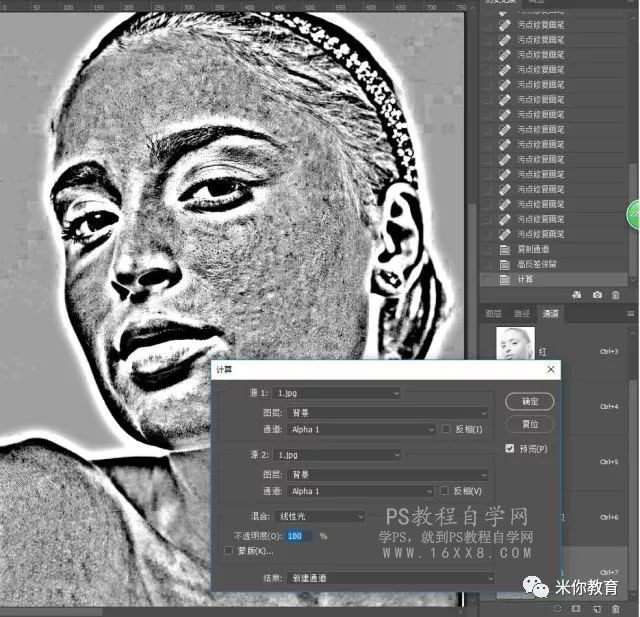
第四步
经过两次计算,面部瑕疵已经很明显啦,按Ctrl点击Alpha8载入选区,因为要得到的是暗部,所以载入选区后记得反选下
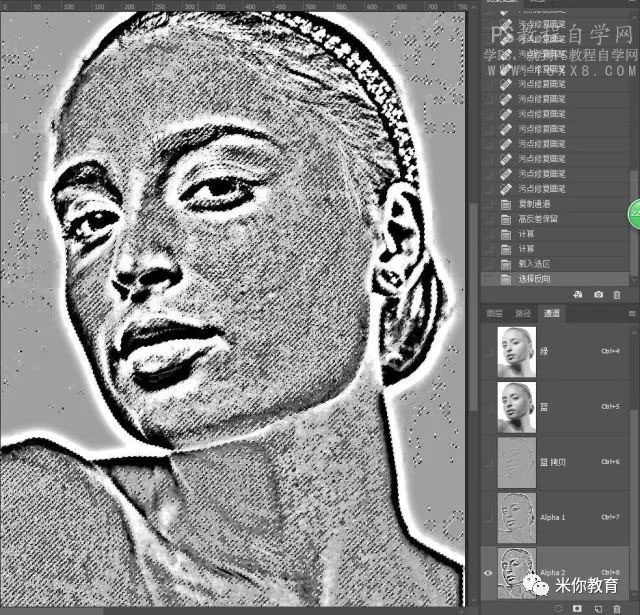
第五步
回到RGB,回到图层面板
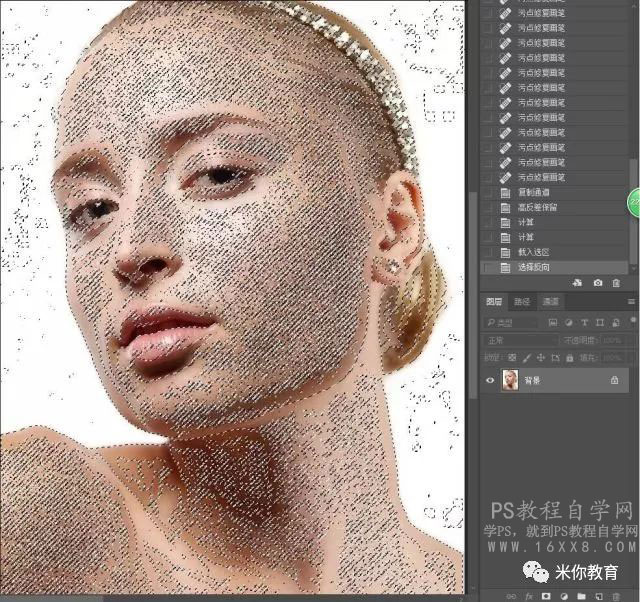
Copyright © 2016-2022 WWW.PSDEE.COM All Rights Reserved 版权归PSDEE教程网所有
本站所发布内容部分来自互联网,如有侵犯到您的权益烦请通知我们,我们会在3个工作日内删除相关内容
联系QQ:309062795 闽ICP备10004512号-4